Получил нежелательное письмо в Outlook? Вернулся на английском языке с помощью аутлука? Не беспокойтесь! В Outlook 2016 есть простой способ удалить отправленное сообщение или отозвать его, прежде чем адресат его прочитает.
Как часто случается, что вы отправляете письмо и тут же осознаете, что сделали ошибку или не хотите отправить его получателю? Вместо того чтобы паниковать, воспользуйтесь функцией отзыва сообщения в Outlook 2016.
Но стоит отметить, что функция отзыва доступна только на серверах Microsoft Exchange, поэтому не все пользователи Outlook смогут воспользоваться этой возможностью. Зато те, кто имеет доступ к функции отзыва, могут легко и быстро отозвать отправленное сообщение и избежать неловких ситуаций.
Чтобы отозвать сообщение в Outlook 2016, необходимо выполнить всего 4 простых шага. Первым делом, выберите письмо, которое вы хотите отозвать. Затем, перейдите на вкладку Сообщение и выберите Действия в группе Удаление. В открывшемся меню выберите Отзыв этого сообщения. В результате, сообщение будет удалено из почтового ящика получателя, и вы будете уведомлены об этом в отчете об отзыве.
Отозвать сообщение в Outlook 2016
Если вы отправили письмо в программе Outlook 2016 на английском языке и хотите его отозвать, есть несколько простых шагов, которые помогут вернуть сообщение, отправленное по ошибке.
Шаг 1: Перейдите во вкладку Отправка/получение
Откройте аутлук и выберите письмо, которое вы хотите отозвать, из папки Отправленные.
Шаг 2: Откройте вкладку Действия и выберите Отозвать этое сообщение
В верхнем меню выберите вкладку Действия и нажмите на кнопку Отозвать это сообщение. почте На>Aтозвать.указанным вами получателям в Outставил(out)look 2019 будет отправляться уведомление о том, что вы пытаетесь отозвать отправленное сообщение.
Шаг 3: Удалить сообщение из папки Отправленные
Чтобы полностью удалить сообщение из папки Отправленные, откройте аутлук и найдите сообщение в этой папке. Удалите его, нажав правой кнопкой мыши на письмо и выбрав Удалить.
Шаг 4: Подтвердите отзыв сообщения
Если отзыв сообщения прошел успешно, вы увидите уведомление о том, что сообщение было отозвано. Пожалуйста, обратите внимание, что отзыв сообщения возможен только до тех пор, пока получатели не прочитали его. Если сообщение было прочитано до отзыва, получатели не увидят уведомления о его отзыве.
Outlook как удалить отправленное письмо у адресата
В Outlook есть функция, позволяющая отозвать отправленное письмо. Это очень удобно, если вы случайно отправили сообщение с ошибками, неправильным содержанием или неправильными получателями. Прочитайте инструкцию ниже, чтобы узнать, как отозвать отправленное письмо в Outlook.
1. Откройте Outlook и перейдите в папку Отправленные.
2. Выделите сообщение, которое вы хотите отозвать.
3. В верхнем меню выберите вкладку Сообщение.
4. В выпадающем меню выберите Действия и затем Отменить доставку.
После выполнения этих шагов, Outlook попытается отозвать отправленное сообщение. Если получатель еще не прочитал письмо или Outlook успешно смог связаться с почтовым сервером получателя, сообщение будет удалено из их почтового ящика. Однако, если получатель уже прочитал сообщение или если Outlook не смог отменить доставку, письмо не будет удалено, и вы получите уведомление об этом.
Учтите, что функция отозвать сообщение работает только в Outlook 2010, 2013, 2016, 2019 и Outlook на Office 365. Если ваш получатель использует другую почтовую программу или услугу электронной почты, отозвать отправленное письмо не получится. Также обратите внимание, что функция отозвать сообщение не гарантирует полное удаление письма из почтового ящика получателя. Она лишь пытается вернуть письмо и удалить его из прочтенной папки.
Outlook 2016: как отозвать отправленное сообщение?
Если вы случайно отправили сообщение по ошибке или передумали его отправлять в Outlook 2016, не отчаивайтесь. В этой инструкции вы узнаете, как отозвать письмо, отправленное в Outlook 2016.
Важно отметить, что возможность отзыва письма доступна только в некоторых случаях. Отзывать сообщения можно только в случае, если они отправлены внутри одной и той же организации, использующей Outlook. Если получателем является адресат из другой организации или использован другой почтовый клиент, то отзыв письма не будет работать.
Чтобы отозвать письмо в Outlook 2016, следуйте этим простым шагам:
- Откройте папку Отправленные в Outlook 2016.
- Найдите сообщение, которое вы хотите отозвать.
- Дважды щелкните на сообщении, чтобы открыть его в новом окне.
- В верхнем меню нажмите на вкладку Сообщение и выберите Действия. Затем выберите Отозвать это сообщение.
После этого Outlook 2016 попытается отозвать сообщение у получателя. Если получателя удалось найти и сообщение еще не прочитано, оно будет удалено из его почтового ящика. Однако, стоит отметить, что это действие не гарантирует полную успешность отзыва, так как получателя может быть уже успел прочитать сообщение или проблемы могут возникнуть из-за различных настроек и конфигураций почтовых серверов.
Важно отметить, что возможность отзыва сообщения доступна только в Outlook 2016 и более ранних версиях, таких как Outlook 2013 и Outlook 2019. В более новых версиях Outlook, таких как Outlook на английском или Outlook на русском, эта функция может работать иначе или быть недоступна вообще.
Теперь вы знаете, как отозвать письмо в Outlook 2016. Следуя этим простым шагам, вы сможете вернуть отправленное сообщение и избежать нежелательных последствий.
Как отозвать письмо в Outlook 2019
Outlook 2019 предоставляет удобный способ отменить отправленное сообщение электронной почты, если вы обнаружите ошибку или передумаете после его отправки. В отличие от предыдущих версий, таких как Outlook 2016 и 2013, функция отзыва письма в Outlook 2019 доступна непосредственно в программе без необходимости обращаться к английскому интерфейсу для выполнения этой операции. Вот как вы можете вернуть сообщение получателя, отозвав его в Outlook 2019.
-
Откройте програму Outlook 2019. Для этого щелкните на значке Outlook на рабочем столе или в меню Пуск.
-
Перейдите в папку Отправленные в левой панели. В этой папке будут отображаться все отправленные вами письма.
-
Выберите сообщение, которое вы хотите отозвать. Щелкните на нем правой кнопкой мыши и выберите опцию Отозвать это сообщение. Окно подтверждения отзыва откроется.
-
Подтвердите отзыв сообщения. В окне подтверждения у вас будет выбор между двумя вариантами: удаление сообщения из почтового ящика адресата или замена им оригинального сообщения новым. Выберите соответствующий вариант и нажмите ОК.
После выполнения этих простых шагов сообщение будет успешно отозвано из почтового ящика получателя в Outlook 2019. Обратите внимание, что отзыв письма может быть выполнен только в ситуации, когда адресат еще не открыл или не прочитал ваше сообщение.
Как отменить отправленное письмо в Outlook 2016?
Microsoft Outlook 2016 предоставляет пользователям простой и удобный способ отозвать отправленное сообщение. Если вы ошиблись, отправив сообщение с неправильным содержанием или адресатом, не волнуйтесь. Следуйте этим четырем простым шагам, чтобы отменить отправку письма в Outlook 2016:
Шаг 1: В открытом окне Аутлук найдите папку Отправленные в дереве папок слева и кликните на нее.
Шаг 2: В списке сообщений найдите отправленное письмо, которое вы хотите отозвать.
Шаг 3: Выделите сообщение, щелкнув на нем один раз левой кнопкой мыши.
Шаг 4: На верхней панели инструментов выберите вкладку Действия и нажмите на кнопку Отозвать это сообщение. После этого вы сможете выбрать, хотите ли вы удалить сообщение у всех получателей или вернуть его для дальнейшей правки.
Обратите внимание, что функция отзыва сообщения доступна только в том случае, если получатель использует Outlook. Если ваше сообщение было отправлено на адреса, выходящие за пределы программы Outlook, вы не сможете отозвать или удалить его. Также учтите, что функция отзыва сообщения работает только внутри офисной сети, и если письмо уже было прочитано получателем, отозвать его будет невозможно. Поэтому будьте внимательны при отправке важных сообщений!
Как отозвать письмо в почте Outlook
Старые версии Outlook (2013 и более ранние) не предоставляют возможности автоматически отозвать сообщение, но в Outlook 2016 и 2019 такая функция доступна.
Вот инструкция по отзыву сообщения в Outlook 2016 и 2019:
- Откройте папку Отправленные.
- Выделите сообщение, которое вы хотите отозвать.
- На верхней панели инструментов нажмите на вкладку Сообщение.
- В меню выберите Действия и затем Отозвать это сообщение.
Важно отметить, что отзыв сообщения возможен только в том случае, если получатель еще не прочитал письмо. Если сообщение уже было прочитано или получатель открыл его, отзыв будет неуспешным.
Также, стоит заметить, что на английском языке функция отзыва называется Recall, поэтому если у вас установлен английский интерфейс, то вместо Отозвать это сообщение будет Recall This Message.
Отзыв сообщения в Outlook — это удобная функция, которая может помочь вам исправить ошибки или вернуть уже отправленное сообщение. Следуйте этой инструкции, чтобы успешно отозвать письмо в Outlook!
Аутлук удалить отправленное письмо
Отправленное письмо можно удалить в Microsoft Outlook по нескольким простым шагам. Ниже приведены инструкции по удалению отправленного письма в разных версиях Outlook: 2019, 2016 и 2013.
Как отозвать письмо в Outlook 2019 и Outlook 2016:
- Откройте папку Отправленные в Outlook 2019 или 2016.
- Выберите отправленное письмо, которое вы хотите удалить.
- Щелкните правой кнопкой мыши на письме и выберите Отозвать в выпадающем меню.
- Выберите опцию Удалить непрочитанные копии этого сообщения
- Нажмите кнопку OK для подтверждения удаления письма.
Как удалить отправленное письмо в Outlook 2013:
- Откройте папку Отправленные в Outlook 2013.
- Выделите отправленное письмо, которое вы хотите удалить.
- На верхней панели инструментов выберите вкладку Действия.
- В выпадающем меню выберите опцию Отозвать данное сообщение.
- Выберите опцию Удалить все непрочитанные копии этого сообщения.
- Нажмите кнопку ОК для подтверждения удаления письма.
Важно помнить, что в Outlook можно только удалить отправленное письмо, если получатель ещё не прочитал его. Если письмо было отправлено на адресата на английском языке или через другую почтовую службу, то Outlook может не иметь возможности извлечь его обратно или отменить операцию. Поэтому всегда следует внимательно проверять содержимое письма перед отправкой.
Как в аутлуке вернуть удаленное письмо
В Outlook 2016 существует возможность отозвать сообщение, отправленное получателю, если вы обнаружили ошибку или передумали отправлять письмо. Этот функционал также доступен на более ранних версиях Outlook, включая Outlook 2013 и Outlook 2019.
Шаг 1: Откройте Outlook и перейдите в свою почту
Запустите программу Outlook и откройте вкладку Почта.
Шаг 2: Откройте папку Отправленные
На панели навигации, расположенной слева от окна программы, найдите папку Отправленные и щелкните на ней, чтобы открыть ее.
Шаг 3: Выберите письмо, которое хотите отозвать
В папке Отправленные вы увидите все отправленные вами сообщения. Найдите письмо, которое хотите отозвать.
Шаг 4: Отозвать письмо
После того, как вы выбрали нужное письмо, откройте его. На верхней панели меню найдите вкладку Сообщение и щелкните на ней. В открывшемся меню выберите опцию Действия и затем Отозвать это сообщение.
В окне, которое появится, у вас будет возможность выбрать, хотите ли вы просто удалить это сообщение из папки получателя или заменить его другим сообщением. Выберите нужную вам опцию и нажмите OK.
Важно отметить, что чтобы успешно отозвать письмо, получатель также должен использовать Outlook и иметь подключение к Интернету. Если письмо уже было прочитано получателем или отправлено на английском языке, возможность отмены отправки может быть ограничена.
Таким образом, вы узнали, как в аутлуке отозвать удаленное письмо. Благодаря этой функции вы можете исправить ошибки или изменить свое решение с точки зрения отправки сообщения получателю.
Как удалить письмо у получателя в Outlook
В версии Outlook 2013 была введена новая функция, которая позволяет вернуть отправленное сообщение с почты адресата. Это полезно, если вы отправили письмо по ошибке или передумали его отправлять. Вернуть сообщение на английском языке называется Recall Message.
Чтобы удалить письмо у получателя, выполните следующие шаги:
1. Откройте Outlook 2016
Сначала откройте приложение Outlook 2016 на своем компьютере.
2. Выберите отправленное сообщение
Перейдите в свою папку Отправленные и найдите сообщение, которое вы хотите отозвать. Убедитесь, что вы выбрали нужное письмо.
3. Откройте вкладку Сообщение
На панели инструментов Outlook, найдите вкладку Сообщение и щелкните на ней.
4. Нажмите на кнопку Действия и выберите Отозвать это сообщение
В меню Сообщение нажмите на кнопку Действия и выберите Отозвать это сообщение. Появится всплывающее окно с опциями отзыва сообщения. Вы можете удалить сообщение и отправить его заново или просто удалить его без отправки нового.
После выполнения этих шагов письмо будет удалено у получателя. Однако следует учитывать, что функция отзыва сообщения может не работать в некоторых случаях, если получатель уже прочитал письмо или если он использует другую почтовую программу, которая не поддерживает эту функцию.
Таким образом, вы узнали, как удалить письмо у получателя в Outlook 2016. Эта функция может быть очень полезной, если вы случайно отправили неподходящее сообщение или передумали его отправлять. Удачи в использовании Outlook!
Как удалить сообщение в Outlook
Шаг 1: Откройте программу Outlook
Первое, что вам нужно сделать, это открыть программу Outlook на вашем компьютере. Вы можете найти ее в меню Пуск или на рабочем столе. Запустите программу и войдите в свою учетную запись.
Шаг 2: Найдите сообщение, которое хотите удалить
После входа в свою учетную запись найдите папку Входящие или другую папку, в которой хранится сообщение, которое вы хотите удалить. Откройте эту папку и найдите сообщение на английском языке Delete или Delete this message.
Шаг 3: Удалите сообщение

Когда вы найдете сообщение, которое хотите удалить, щелкните на нем правой кнопкой мыши. В контекстном меню выберите опцию Удалить. Появится предупреждающее сообщение, чтобы вы подтвердили свое действие. Нажмите Удалить и сообщение будет удалено из вашей почты.
Шаг 4: Проверьте, что сообщение удалено
После удаления сообщения вам стоит проверить, что оно действительно удалено. Для этого можно обновить папку Удаленные или Корзина. Если сообщение больше не отображается в этих папках, значит удаление прошло успешно.
Теперь вы знаете, как удалить сообщение в Outlook 2019, Outlook 2016 или Outlook 2013. Но стоит помнить, что удаление сообщения из вашей почты не гарантирует, что адресат не прочтет его. Поэтому лучше воздержаться от отправки сообщений, если у вас есть сомнения относительно их содержания или получателя.
Как отозвать письмо в Outlook 2013
Итак, как отозвать письмо в Outlook 2013? Следуйте простым инструкциям ниже:
Шаг 1: В вашем почтовом ящике в Outlook 2013 найдите папку Отправленные элементы и откройте ее.
Шаг 2: Откройте отправленное сообщение, которое вы хотите отозвать. Обратите внимание, что у вас есть ограниченное время для отзыва сообщения — обычно это не более нескольких минут после его отправки.
Шаг 3: В верхней панели меню выберите вкладку Сообщение и щелкните на кнопку Действия. В открывшемся меню выберите вариант Отозвать это сообщение.
Шаг 4: Появится всплывающее окно с вариантами отзыва сообщения. Вы можете выбрать, хотите ли вы просто удалить сообщение из почтового ящика получателя или отправить новое сообщение с просьбой удалить исходное сообщение. Выберите наиболее подходящий вариант и нажмите кнопку ОК.
Вот и все! Теперь ваше сообщение будет отозвано и адресат не увидит его в своем почтовом ящике в Outlook 2013. Однако стоит помнить, что успешное отзывание сообщения не гарантирует его полное удаление, так как адресат может уже прочитать или сохранить его.
Если вы используете Outlook 2016 или Outlook 2019, процесс отзыва сообщения будет аналогичным. В случае, если у вас установлена англоязычная версия Outlook, вы можете использовать альтернативные термины, такие как recall a message или undo send email. Однако, основной принцип отзыва сообщения останется без изменений.
Теперь вы знаете, как легко отозвать сообщение в Outlook 2013 и избежать неловких ситуаций. Пользуйтесь этой функцией, чтобы исправить свои ошибки в отправленных письмах и поддерживать хорошие деловые отношения с вашими коллегами и партнерами!
Удалить сообщение в Outlook у получателя
Иногда бывает так, что после отправки письма по почте Outlook вы обнаруживаете ошибку или меняете свое решение и хотите вернуть уже отправленное сообщение. К счастью, Outlook имеет функцию, которая позволяет отозвать или удалить письмо у адресата. В этом разделе мы расскажем вам, как отменить отправленное сообщение в Outlook 2016 и 2013 на английском и русском языках.
Как отменить отправленное сообщение в Outlook 2016 и 2013 на английском языке?
- Откройте свой почтовый ящик в Outlook и перейдите во вкладку Отправленные.
- Выберите отправленное сообщение, которое вы хотите отозвать.
- В верхнем меню нажмите на кнопку Действия (Actions) и выберите Отозвать это сообщение (Recall This Message).
- Выберите опцию, чтобы удалить сообщение только из почтового ящика получателя или также получить уведомление о том, что письмо было отозвано. Затем нажмите на кнопку ОК.
Как отменить отправленное сообщение в Outlook 2016 и 2013 на русском языке?
- Откройте свой почтовый ящик в Outlook и перейдите во вкладку Отправленные.
- Выберите отправленное сообщение, которое вы хотите отозвать.
- В верхнем меню нажмите на кнопку Действия и выберите Отозвать это сообщение.
- Выберите опцию, чтобы удалить сообщение только из почтового ящика получателя или также получить уведомление о том, что письмо было отозвано. Затем нажмите на кнопку ОК.
Теперь вы знаете, как удалить или отозвать отправленное сообщение в Outlook 2016 и 2013 у получателя. Запомните, что эта функция работает только если получатель еще не прочитал письмо или не переместил его в другую папку. Будьте внимательны при отправке сообщений и проверяйте их перед отправкой, чтобы избежать неловких ситуаций. Удачи!
Как отозвать письмо в Outlook на английском
В Outlook 2016 вы можете легко отозвать отправленное сообщение на английском языке. Эта функция позволяет вернуть письмо, которое было отправлено получателю, и удалить его с его почты. Вот четыре простых шага, которые помогут вам отменить отправленное сообщение в Outlook.
Шаг 1: Откройте Outlook 2016
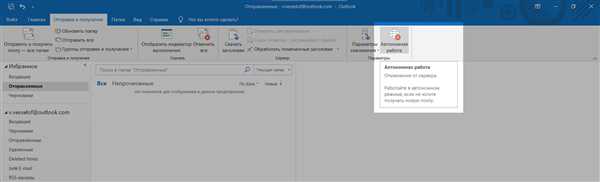
Вам нужно открыть оутлук, чтобы иметь возможность отозвать сообщение на английском.
Шаг 2: Найдите отправленное сообщение
Перейдите в папку Отправленные в аутлуке, чтобы найти письмо, которое вы хотите отозвать. Убедитесь, что вы выбрали правильное письмо среди других отправленных сообщений.
Шаг 3: Отмените отправленное сообщение
Нажмите правой кнопкой мыши на выбранное письмо и выберите опцию Отозвать этое сообщение из контекстного меню. Появится окно подтверждения, в котором вы сможете выбрать, хотите ли вы удалить письмо с вашего почтового ящика или вернуть его адресату.
Шаг 4: Подтвердите отзыв сообщения
После выбора варианта (удалить или вернуть) нажмите кнопку OK для подтверждения отзыва сообщения. Outlook 2016 выполнит соответствующие действия в зависимости от вашего выбора.
Теперь вы знаете, как отозвать письмо в Outlook 2016 на английском языке. Эта функция работает также в Outlook 2013 и Outlook 2019, и она может быть очень полезной, если вам нужно удалить или вернуть отправленное сообщение.
